Guía para Configurar una Cuenta de Correo en Microsoft Outlook en Pocos Pasos
Configura tu cuenta de correo con tu dominio a la aplicación de Outlook
COMO SE HACE
8/16/20243 min read


Cómo configurar tu cuenta de correo con tu propio dominio en la aplicación de Microsoft Outlook
Introducción
Requisitos previos
Abrir Outlook
Configuración
Pasos finales
Introducción a Microsoft Outlook
Microsoft Outlook es una de las herramientas de correo electrónico más utilizadas a nivel mundial. Es conocido por su interfaz amigable y sus múltiples funcionalidades que optimizan la gestión del correo electrónico, contactos, y calendario. En esta guía, abordaremos el proceso paso a paso para configurar una cuenta de correo en Microsoft Outlook de manera eficiente y en pocos pasos.
Requisitos Previos
Antes de iniciar el proceso de configuración, asegúrese de tener la siguiente información a la mano:
- Dirección de correo electrónico y contraseña
ejemplo: account@example.com | P@ss#145$
- Servidor de correo entrante y saliente (Suele ser opcional en esta plataforma)
- Número de puertos (Suele ser opcional en esta plataforma)
Es importante contar con estos datos proporcionados por su proveedor de servicios de correo electrónico para una configuración exitosa.
Paso 1: Abrir Microsoft Outlook
Primero, inicie Microsoft Outlook desde su PC. Si es la primera vez que utiliza Outlook, se le pedirá que configure una cuenta automáticamente. De no ser así, puede que se abra el login de la plataforma.
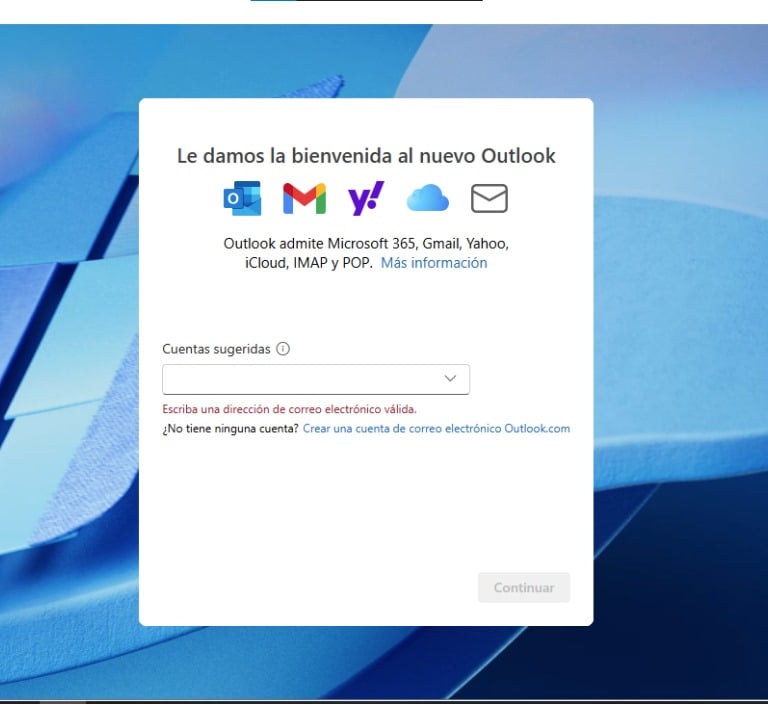
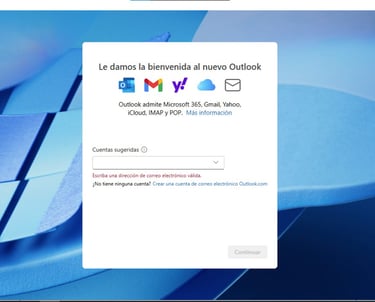
Paso 2: Ingresar la Información de la Cuenta
Una vez en la ventana de configuración, ingrese su dirección de correo electrónico. Si está utilizando una cuenta de correo común como Outlook, Gmail , Yahoo, o nuestra cuenta de correo personalizada como lo es en este caso, Outlook intentará configurar la cuenta automáticamente. De lo contrario, seleccione la opción de configuración manual y haga clic en "Continuar".
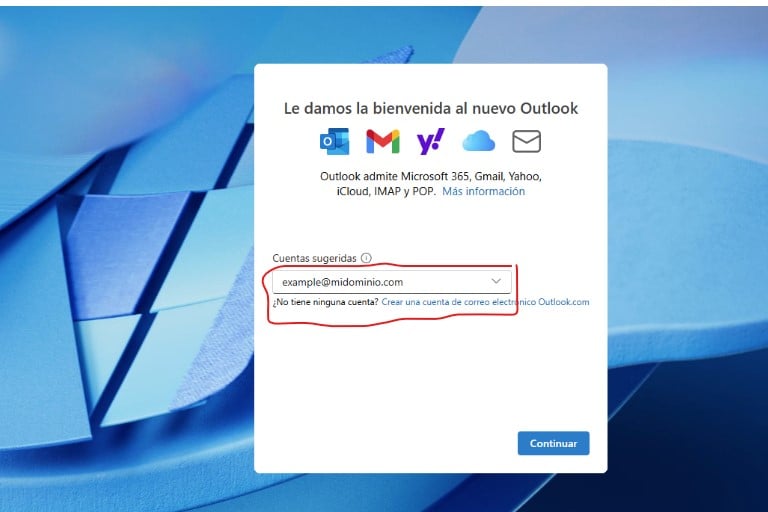
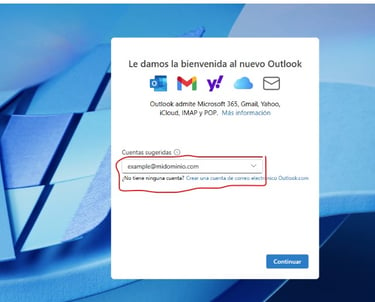
Paso 3: Configuración del Servidor
Generalmente en este paso solo debes ingresar la contraseña de tu correo, pero en caso de que te pida otras opciones puedes realizar lo siguiente:
Debes insertar los detalles del servidor de correo entrante y saliente. Para una cuenta IMAP o POP3, ingrese el nombre de usuario y la contraseña correspondientes. Luego, inserte la dirección del servidor entrante y el puerto necesario. Haga lo mismo para el servidor saliente y continúe con la configuración.
Luego presionamos en "Continuar".
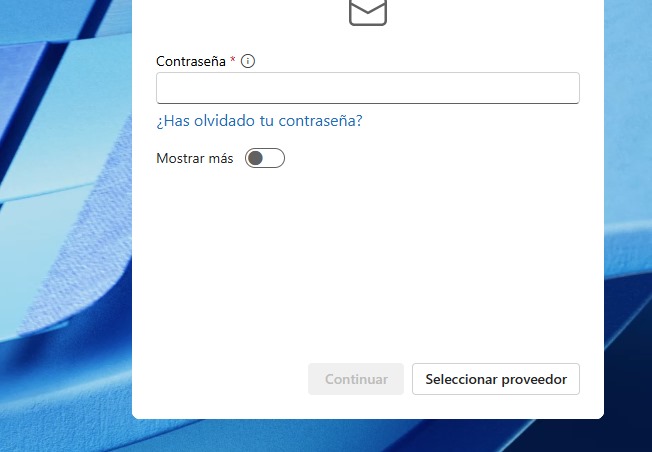
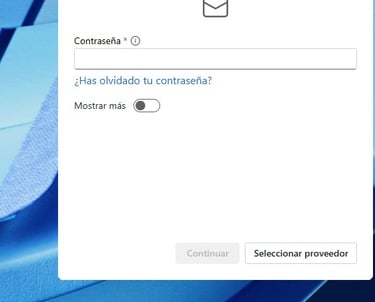
Paso 4: Finalizar Configuración y Prueba de Conexión
Una vez que haya ingresado todos los detalles necesarios, haga clic en "Siguiente" y Outlook procederá a probar las configuraciones de su servidor de correo. Si todos los parámetros son correctos, la prueba de conexión debería ser exitosa. Finalmente, haga clic en "Finalizar" para completar el proceso de configuración.
Con estos resumidos pasos, ya podrás recibir correos en la aplicación de Outlook que sean enviados a tu correo personalizado.
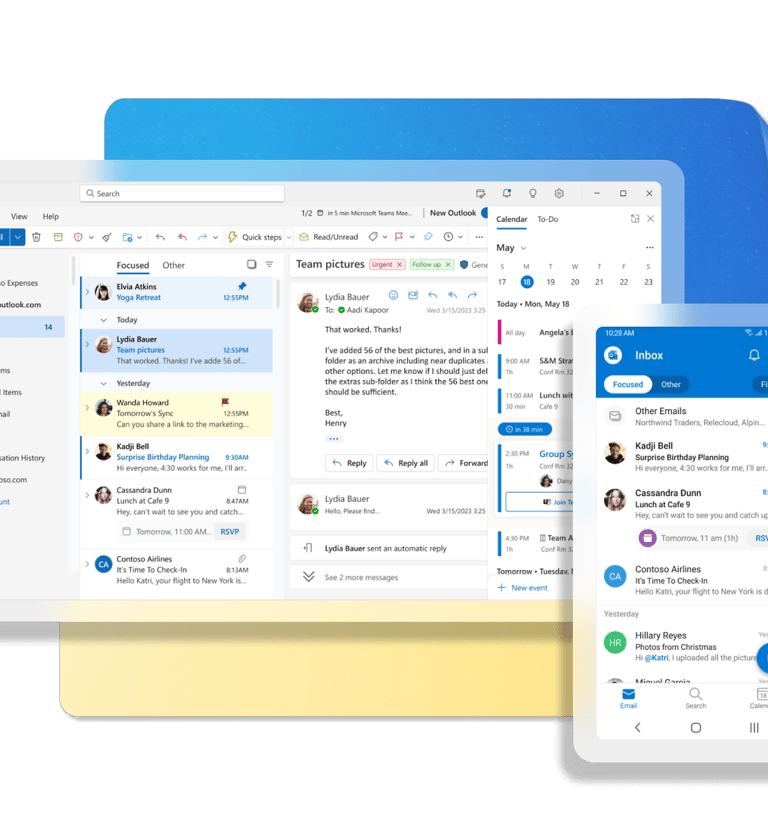
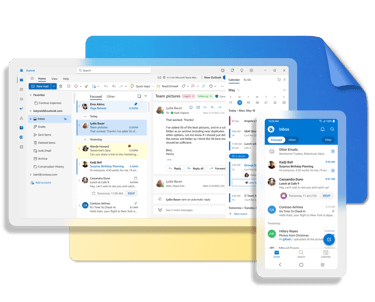
Conclusión
Configurar una cuenta de correo en Microsoft Outlook es un proceso sencillo cuando se tiene la información correcta. Esta guía paso a paso busca simplificar ese proceso. Si enfrenta cualquier problema durante la configuración, es recomendable contactar con el soporte técnico de su proveedor de servicios de correo.

Conoce más
Contacto
+1 829-445-5432
info@dotsellsolutions.com
Todos los derechos reservados 2024
